Misschien wilt u uw Facebook-evenementen toevoegen aan uw Google-agenda. Als u uw Android-apparaat synchroniseert met uw Google-account, kan dit enorm helpen. Hier is hoe het is gedaan.
- Log in op uw Facebook-account en open vervolgens de pagina aankomende evenementen.
- Selecteer een evenementlink om de evenementpagina te openen.
- Selecteer dat u ofwel "Geïnteresseerd" of "gaan…” naar het evenement.
- Selecteer het menu met drie puntjes, dan “Evenement exporteren“.
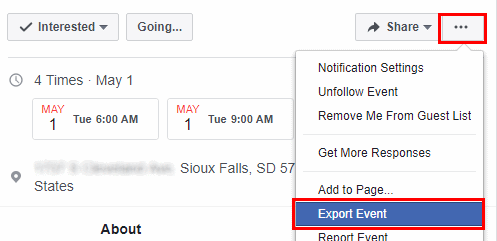
- Er zal een link beschikbaar zijn onder waar staat "Abonneer u op alle aankomende evenementen in uw agenda“. Kopieer deze link.
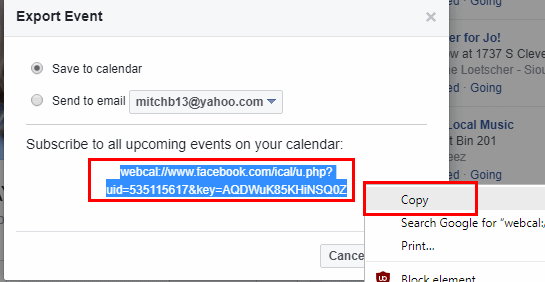
- Log in op uw Google-account, en Google Agenda openen.
- Selecteer het pictogram met 3 stippen naast de kalender waarnaar u de evenementen wilt importeren en kies vervolgens "Instellingen en delen“.
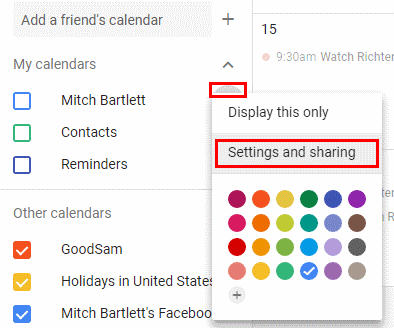
- Selecteer in het linkerdeelvenster "Kalender toevoegen” > “Van URL“.
- Voeg de link uit stap 4 in de “URL” veld en selecteer vervolgens “URL van Agenda" veld.
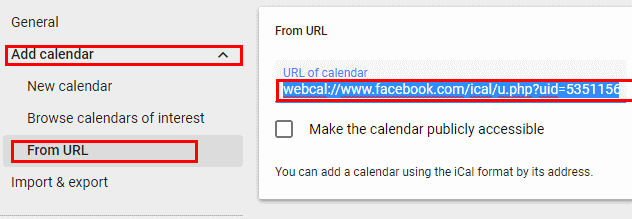
- Selecteer "Kalender toevoegen", en de evenementen worden geïmporteerd in uw Google-agenda.
Nu een gebeurtenis die u markeert als "Geïnteresseerd“, “gaan", of evenementen waarvoor je bent uitgenodigd, worden weergegeven in je Google-agenda.
Houd er rekening mee dat het een paar uur kan duren voordat updates van evenementen die op Facebook zijn gemaakt, zijn gesynchroniseerd met uw Google-agenda. Synchroniseren is een manier, dus eventuele wijzigingen die u aanbrengt in uw Google-agenda, worden niet weergegeven op Facebook. Wijzigingen in het evenement op Facebook worden uiteindelijk echter gesynchroniseerd met Google Agenda.